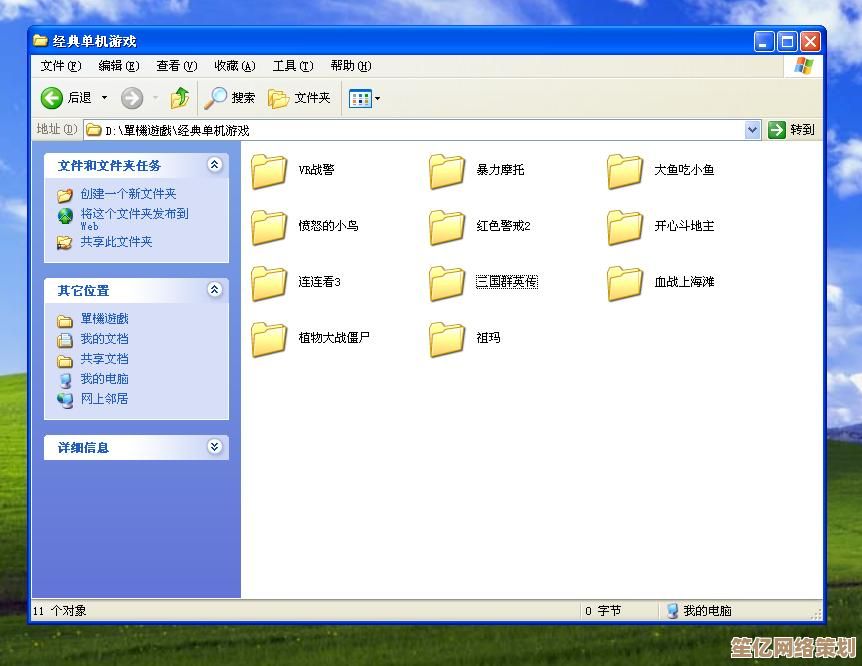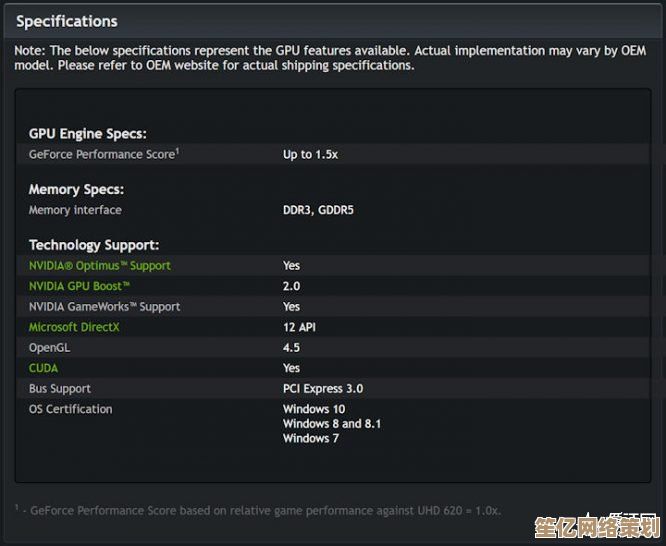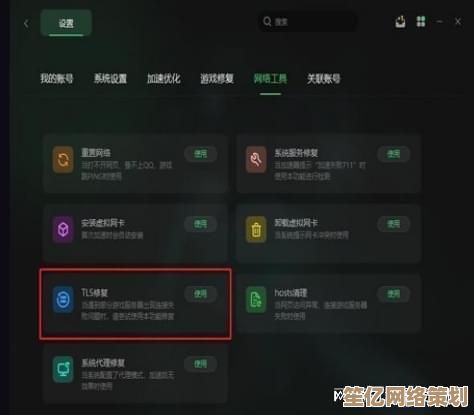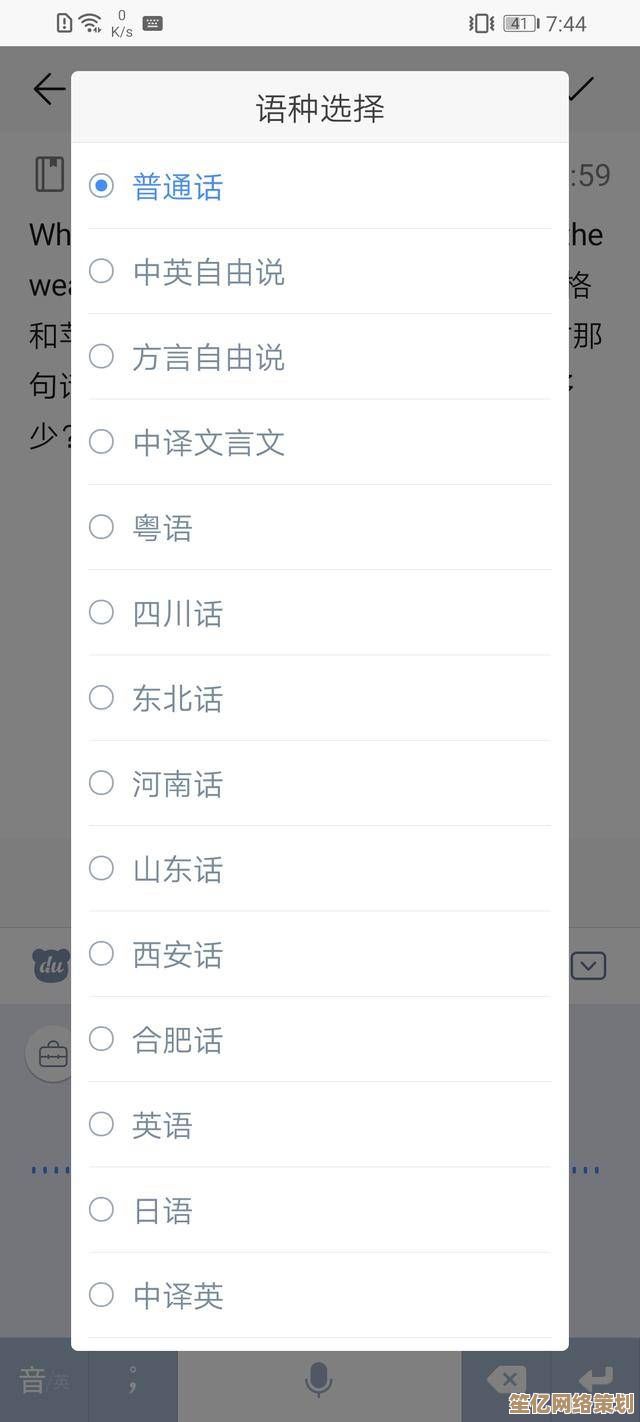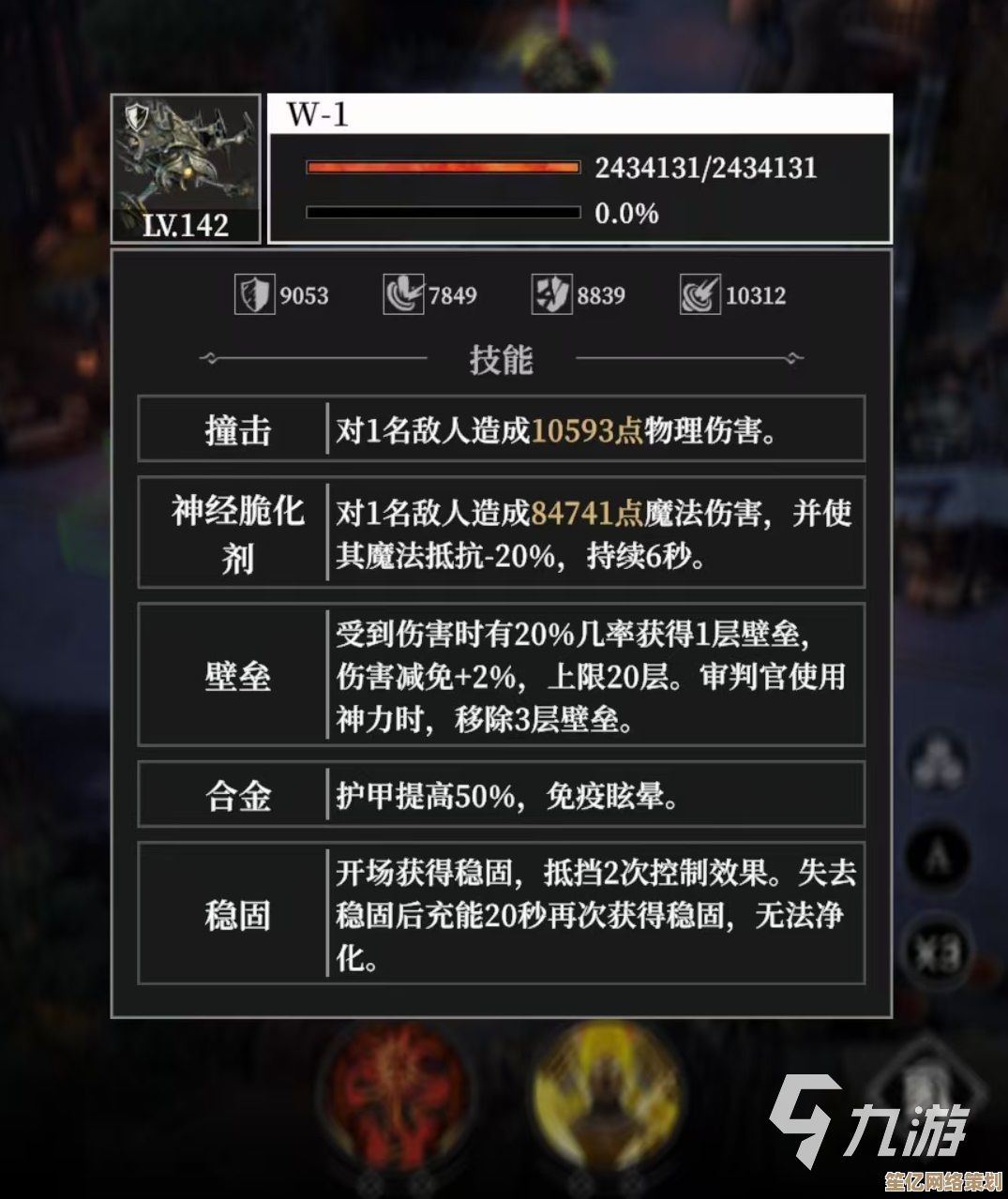获取Word2013办公软件免费下载,高效编辑文档轻松上手
- 问答
- 2025-09-29 16:27:41
- 1
获取Word 2013?别踩坑!我的真实经验与高效文档生存指南
还记得刚毕业那会儿,揣着台二手笔记本冲进第一家公司实习,带我的师傅甩过来一份产品说明书模板:"喏,用这个改,明天交。" 我信心满满双击文件——结果弹出一个冷冰冰的提示框:"此文件由较高版本的Microsoft Word创建..." 😰 那台老电脑里装的,正是Word 2013,那一刻的慌乱和对着灰色按钮干瞪眼的无力感,至今难忘。
"免费下载Word 2013"?小心!这些坑我替你踩过了
先说重点:现在想从微软官网免费、合法地获取Word 2013安装包,几乎不可能。 微软早已停止对Office 2013的主流支持,官网下载渠道基本关闭,当年我表弟升学,图省事在某下载站找了个"Word 2013绿色破解版",安装时一路狂点"下一步",结果第二天开机,满屏都是弹窗广告和诡异的比特币矿机进程,重装系统才救回来,血的教训啊!💥 那些标榜"免费下载"的第三方网站,捆绑流氓软件、暗藏木马是常态,甚至可能打包了根本无法激活的试用版,纯粹浪费时间。
没有正版Word 2013?这些替代方案更香更稳!
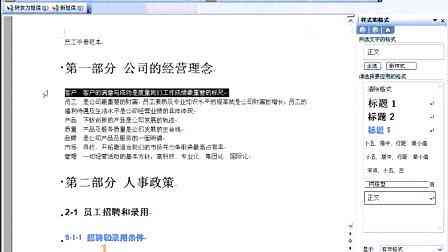
-
拥抱免费且强大的"平替":
- WPS Office: 这真是国产良心!界面和操作逻辑与Word相似度高达90%,.docx文件完美兼容,我最爱它的"云文档"功能——地铁上用手机改方案,到家电脑一开自动同步,无缝衔接,唯一小缺点?免费版偶尔在文档底部飘个小广告(但能手动关闭,比某些全家桶软件温柔多了)。
- LibreOffice Writer: 开源免费界的扛把子,功能硬核到可怕!有次帮朋友排版一本学术论文集,Word卡到崩溃,换LibreOffice居然丝滑搞定复杂图表和交叉引用,不过它的界面...嗯,有点"复古直男风",新手需要适应几天。🧐
- Google Docs: 云端协作的神!团队写项目计划书时,五六个人同时在线修改、评论、@提醒,版本清晰不乱,那次紧急修改标书,我在咖啡馆、同事在高铁上,愣是赶在截止前10分钟搞定提交。离线也能用! 在Chrome设置里开启"离线模式"就OK(很多人不知道这点)。
-
薅官方羊毛:Web版Word了解一下? 如果你有微软账户(Hotmail/Outlook邮箱就行),直接访问 Office.com,免费使用在线版Word!基础编辑、排版、保存到OneDrive云盘完全够用,上次家里电脑崩了,我临时借了台网吧电脑登录网页版,照样把周报写完了,格式一点没乱。✨
高效编辑?我的Word私房秘籍大放送(2013+通用)
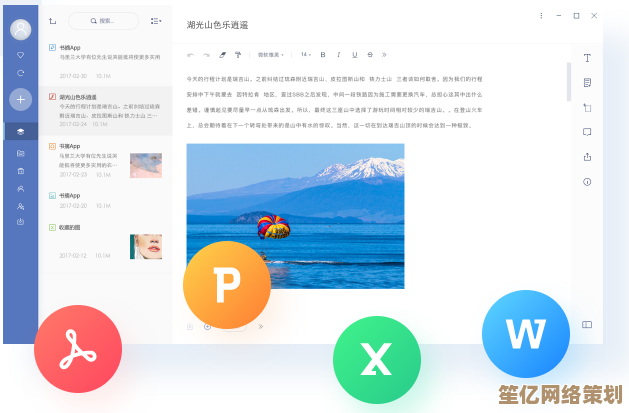
- "三明治"排版法: 别一上来就纠结字体!我的固定套路:标题用"标题1/2/3"样式 → 正文用默认"正文"样式 → 需要强调的小标题或注释,用"不明显强调"或"引用"样式。 这样整篇文档层级瞬间清晰,后期想换全文字体?全选正文样式,一键搞定!效率飙升。
- "导航窗格"拯救长文档: 写毕业论文时,30多页内容全靠左边那个小小的"导航窗格"(视图 → 导航窗格),所有应用了标题样式的内容自动生成目录树,点击秒跳转,再也不用疯狂滚鼠标找章节了!比书签方便十倍。
- 表格排版别蛮干: 别再狂敲空格对齐了!选中表格 → 布局 → 分布行/分布列,瞬间整齐划一,合并单元格后文字居中别扭?右键单元格属性 → 垂直对齐选"居中",完美解决,上次做产品参数对比表,这招让老板直夸"专业"。
- 样式"黏贴"大法: 看到别人文档里某段格式特好看?不用记参数!选中那段文字,双击"格式刷"图标,然后像粉刷匠一样,想刷哪里点哪里!刷完再点一下格式刷退出,效率神器,谁用谁知道。
写在最后:工具是死的,思路才是王道
说到底,Word 2013也好,WPS、在线版也罢,核心目标都是把信息清晰、高效、美观地呈现出来,工具会迭代、版本会过时,但结构化思维、用户视角(想想读你文档的人多痛苦!)、持续优化的习惯,才是真正值钱的硬本事。💪
与其耗费精力搜寻一个可能带毒、过时且不再受官方保护的Word 2013安装包,不如拥抱当下更灵活、免费且安全的替代方案,把省下的时间,花在打磨内容、优化表达上——毕竟,真正让人眼前一亮的,从来不是工具栏的版本号,而是字里行间闪烁的思考价值。 就像我那个沾了咖啡渍的旧键盘,敲出来的方案,照样能打动客户。
(文档右下角,光标在闪烁,仿佛在说:开始写吧,别找了,你的想法,比哪个版本的Word都重要。) ☕
本文由帖慧艳于2025-09-29发表在笙亿网络策划,如有疑问,请联系我们。
本文链接:http://waw.haoid.cn/wenda/13936.html